리눅스를 사용하기전에 본컴퓨터에 리눅스를 설치할수없으니깐
VMware 이용해 리눅스 설치하는 방법을 알아보겠습니다.
VM웨어는 pro와 player 이 존재하는데
말그대로 pro는 유료이고
player는 무료입니다.
pro는 30일동안 평가판으로 무료로사용가능합니다.
하지만실습은 player으로도 충분합니다.
1. VMware 설치파일 다운로드
(1). 본인은15.5.0 사용합니다. 최신버전 사용해도 상관없는거 같아요
https://drive.google.com/file/d/1KS6ow6eZg-jTBNOf4T8OAQ5-PNZ-x9D7/view?usp=sharing
VMware-workstation-full-15.5.0-14665864.exe
drive.google.com
2. VMware 설치하기
1. 우선 설치파일 실행하면 아래와같은 화면이 실행됩니다. Next 클릭

2. 동의합니다,하고 Next 클릭

3. 설치하실경로 수정하고 Next클릭

4. 체크되어있을텐데 둘다체크풀고 Next
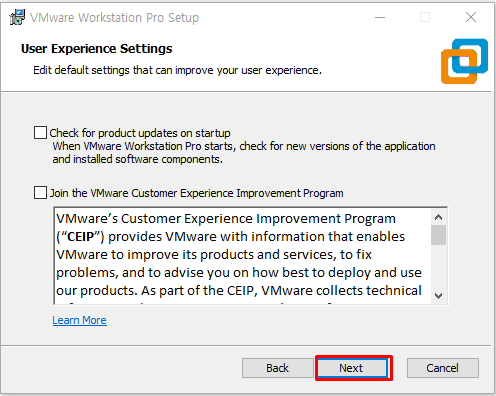
5. Next클릭

6. 이부분 에서 시간이 걸릴텐데 5분정도 소요하는것같습니다. 대기!

7. 설치가 끝났으므로 Finish 클릭

3. VMware 실행
1. 바탕화면의 WMware ~~~ Pro 더블클릭

2. 라이센스키 없으므로 평가판 사용한다는 라디오버튼 체크후 컨티뉴!
그러면 창이 뜰텐데 닫아주세요~

3. 시작메뉴 - VMware Player 클릭!

4. 그러면 아래와같은 이미지가 나올것입니다.

그럼 우선 여기까진 VM웨어 설치 및 실행까지이고
다음에는 리눅스 설치할것입니다.
----
회사다니면서 리눅스 공부하고싶어 하는것입니다.
퇴근하고 시간날때마다 공부진행하도록하겠습니다
완주하기를 ..제발..
책은 아래 책 사용하고있습니다.
http://www.yes24.com/Product/Goods/89769181
이것이 리눅스다 with RedHat CentOS 8 - YES24
- 리눅스 분야 5년간 부동의 1위,『이것이 리눅스다』최신 CentOS 8을 반영한 개정판 출간!2015년 출간 후 리눅스 도서 분야 부동의 베스트셀러 1위를 지켜오던 『이것이 리눅스다』가 CentOS 8 버전을
www.yes24.com
'운영체제 > 리눅스 - centOS' 카테고리의 다른 글
| 리눅스 -centOS8 telnet 설정(외부방화벽 설정하기) (0) | 2022.08.16 |
|---|---|
| CentOS 6 yum update 오류해결 (Feat, YumRepo Error: All mirror URLs are not using ftp, http[s] or file) (0) | 2022.07.14 |
| 리눅스 -VMware centOS8 설치 및 초기설정 (0) | 2022.04.02 |
| 리눅스 - centOS8 다운 및 검사 (0) | 2022.04.02 |
| 리눅스 - VMware 서버세팅하기 (0) | 2022.04.02 |



